Kuinka käyttää Data Visualizer -apuohjelmaa Excelissä vuokaavioiden luomiseen
Microsoft Excel on loistava numeroille, varmasti, se tekee tämän työn todella hyvin. Mutta jos haluat esittää tietosi houkuttelevalla tavalla, jonka avulla voit helposti visualisoida ja analysoida niitä, tästä hämmästyttävästä tuotteesta saattaa puuttua joitain ominaisuuksia. Tämä vaatii tukea – kokeile Excelin Data Visualizer -apuohjelmaa.(Data Visualizer add-in)
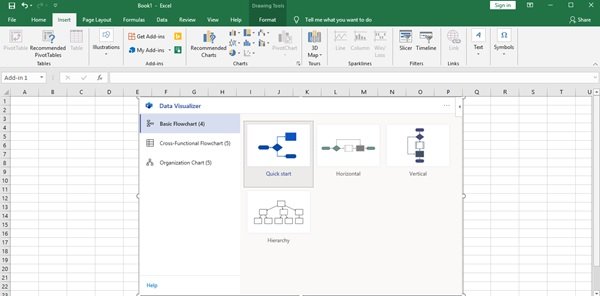
Excelin Data Visualizer -apuohjelma(Data Visualizer) on Excelin uusi(Excel) haara, joka voi muuntaa Excel 365(Excel 365) -laskentataulukon Visio - kaavioksi. Tämän apuohjelman avulla käyttäjät voivat luoda automaattisesti korkealaatuisia vuokaavioita, monitoimivuokaavioita ja organisaatiokaavioita – kaikki muodot, yhteydet ja datalinkit – Excel - taulukoiden tiedoista. Käyttäjien ei tarvitse ostaa Visioa(Visio) voidakseen käyttää Microsoft Visio Data Visualizer -sovellusta(Microsoft Visio Data Visualizer) sen yksinkertaisessa muodossa, vain Excel 365 for Windows/Mac tai Online. Tämä on yksi mielenkiintoinen työkalu ja kokeilemisen arvoinen, jos teet usein vuokaavioita tai kaavioita.
Aloitaksesi tarvitset vain Office 365(Office 365) -tilauksen – lisättyä Vision tilausta (Visio)EI(NOT) vaadita.
Data Visualizer -apuohjelma Excelille
Data Visualizer hyödyntää Excelin(Excel) ja Vision(Visio) parhaat puolet . syötät tiedot Excel - työkirjaan ja Visio luo kaavion automaattisesti. Jokainen, jolla on Office 365 -tilaus, voi käyttää Data Visualizer -apuohjelmaa (Data Visualizer)Visio - kaavioiden luomiseen . käytä taustalla olevia Excel -tietoja kaavioiden muokkaamiseen; ja tarkastella, tulostaa ja jakaa kaavioita.
Tämä työkalu on vaihtoehto Officessa(Office) jo oleville kaaviovaihtoehdoille, joka tarjoaa rajoitetusti vaihtoehtoja ja voi olla melko ärsyttävää.
Luo(Create Flowcharts) vuokaavioita ja organisaatiokaavioita (Organizational)Excelissä(Excel)
Data Visualizer -apuohjelma Excelille(Excel) on saatavilla
- Excel Windowsissa
- Excelon Mac ja
- Excel for web työ- tai koulutilillä
Jos haluat asentaa Data Visualizerin(Data Visualizer) mihin tahansa yllä olevista, sinun on noudatettava näitä vaiheita:
1] Avaa Excel ja luo uusi tyhjä(Blank’) työkirja
2] Napsauta Lisää(Insert’) ja napsauta sitten Hanki lisäosat(Get Add-ins)
3] Etsi Officen lisäosien kaupasta (Office Add-ins Store)Visio Data Visualizer ja paina Lisää(Add) -painiketta.
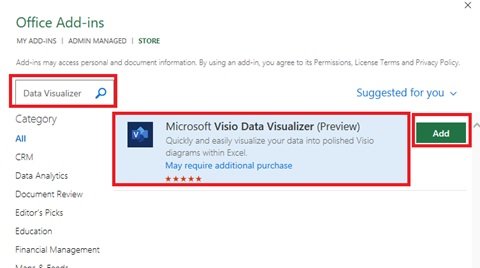
4] Kirjaudu nyt sisään(‘Sign In’) tililläsi, joka on liitetty Office 365 subscription/Microsoft 365 work/ school account.
Huomautus(Note) : Sinun ei tarvitse Visio -tilausta käyttääksesi apuohjelmaa. Jos sinulla on kuitenkin asianmukainen Visio - lisenssi, valitse " Kirjaudu sisään" tai(Sign In’) " Kirjaudu sisään myöhemmin"(Sign in later’) . Tässä on muutamia toimintoja, jotka avautuvat vasta sisäänkirjautumisen jälkeen.
Luo(Create) kaavioita/vuokaavioita tiedoista Excelissä(Excel)
Excelin (Excel)Data Visualizer -apuohjelma(Data Visualizer) sisältää useita muokattavia näytetietotaulukoita Excelissä(Excel) . Tällä hetkellä(Currently) Data Visualizer(Data Visualizer) tarjoaa kolmenlaisia kaaviovaihtoehtoja, mukaan lukien perusvuokaavio(Basic Flowchart) , poikkifunktionaalinen vuokaavio(Cross-Functional Flowchart) ja organisaatiokaavio(Organization Chart) . Nämä näytteet auttavat sinua pääsemään alkuun. Niiden avulla käyttäjät voivat:
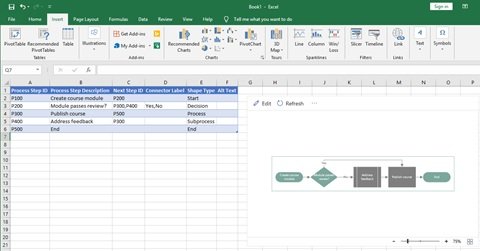
- Lisää prosessin vaiheet
- Muokkaa liittimiä
- Luo riippuvuuksia
- Lisää omistajat
- Ja paljon enemmän
Tämä esimerkkilaskentataulukko on vain lähtökohta. Voit lisätä rivejä, muuttaa muototyyppejä(Shape Types) ja vaihtaa niitä. Vaihtoehtoja on paljon enemmän.
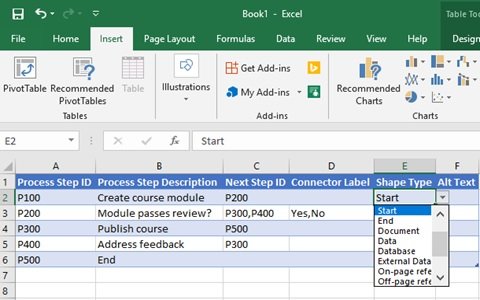
Voit jopa laajentaa tätä laskentataulukkoa lisäämällä sarakkeita. Nämä sarakkeet eivät muuta Visio -peruskaaviota , mutta niiden avulla voit yhdistää laskentataulukon laajempaan analyysiin.
Käyttäjät voivat helposti korvata näytetiedot omilla tiedoillaan, ja kun se on valmis – napsauta ' Päivitä kaavio(Refresh Diagram) ' nähdäksesi muutokset synkronoituina tietoihin linkitetyn kaavion kanssa tarkasti Excel -taulukossa .
Tarkastele(View) , tulosta ja jaa kaavioita/vuokaavioita
Koska Visio -kaaviosi luodaan verkossa ( oletusarvoisesti tallennettu OneDriveen(OneDrive) tai SharePointiin ), katselu, tulostaminen ja jakaminen muiden (SharePoint)Office 365 -käyttäjien kanssa on käsittämättömän helppoa. Aina kun haluat avata kaavion Visiossa(Visio) verkkoversiossa, valitse Avaa verkossa(Open in web) apuohjelman valikkopalkin ellipseistä (•••).
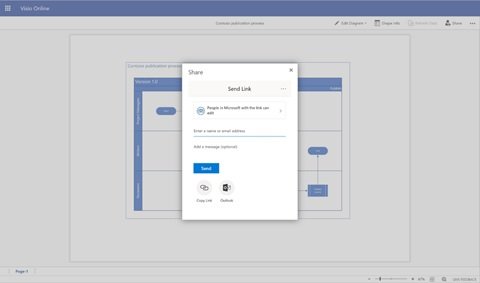
Huomautus(Note) : Jos et ole vielä kirjautunut sisään, sinua pyydetään kirjautumaan sisään Microsoft 365- tai Office 365 -työ- tai koulutililläsi. Valitse Kirjaudu sisään(Sign in) ja sitten Salli tai Hyväksy(Allow or Accept) kaikki lupakehotteet.
Kun Visio-tiedosto(Visio File) on luotu, valitse " Avaa tiedosto"(Open File’) . Täältä:
- Tulostaminen(To print) – Tulosta kaavio valitsemalla Vision verkkoversiossa ellipsit (Visio)(. . .) > Print
- (To share)Jakaminen(‘Share’) – Luo linkki tai anna niiden sähköpostiosoitteet, joille haluat jakaa, valitsemalla Jaa .
Mukauta(Customize) ja muokkaa kaavioita/vuokaavioita Data Visualizer -apuohjelman avulla
Muokkaa-(Edit’) painike ei toimi niille, joilla ei ole erillistä täyttä Visio - lisenssiä. Ilman Visio - lisenssiä olet jumissa alkuperäisessä värimaailmassa ja mukautukset ovat rajoitettuja.
Visio Online Plan 1-(Visio Online Plan 1) tai Visio Online Plan 2 -lisenssillä käyttäjät voivat tehdä paljon Data Visualizer -kaavioillaan ja tehdä esityksistään kiinnostavampia. He voivat lisätä tekstiä tai kuvia, käyttää suunnitteluteemoja ja tehdä muita muutoksia mukauttaakseen kaavioita Visiossa(Visio) tai Visio Onlinessa(Visio Online) .
Bottom line(The Bottom line) – Ainoat mahdolliset kaaviomuutokset ovat lähdelaskentataulukosta, ellet pääse käyttämään täyttä Visio-versiota.(The only diagram alterations possible are from the source worksheet unless you can access the full Visio version.)
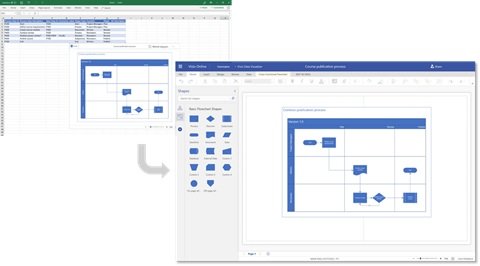
Apua ja tuki
Käyttäjät voivat saada lisätukea ja lähettää palautetta suoraan Microsoftille(Microsoft) apuohjelmasta napsauttamalla ellipsejä ja napsauttamalla " Ohje"(Help’) tai " Lähetä palautetta"(Send feedback’) .
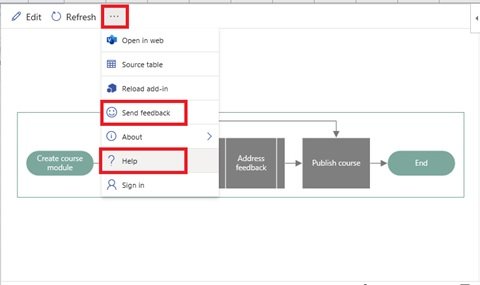
Data Visualizer -apuohjelma(Data Visualizer) Exceliin kannattaa(Excel) kokeilla!
Sinun kannattaa kokeilla Excelin (Excel)Visio Data Visualizer(Visio Data Visualizer Add-In) -apuohjelmaa . Avaa esimerkkilaskentataulukko ja pelaa vuokaavioiden kanssa nähdäksesi, miten asiat toimivat.
Lähde(Source) : Microsoft.com .
Related posts
Automaattisen tietotyypin käyttäminen Excelissä
Kuinka käyttää Lisää tiedot kuvasta -ominaisuutta Excelissä
Tietosarjan uudelleennimeäminen Excel-kaaviossa tai kaaviossa
Lataa ilmaisia Word-, Excel-, PowerPoint-, Access- ja Visio-malleja
Käytä PDF Data Connectoria Excelissä PDF-tietojen tuomiseen laskentataulukkoon
Verkkotunnusten poimiminen URL-osoitteista Microsoft Excelissä
Kuinka käyttää maantieteellistä tietotyyppiä Excelissä
Kuinka jakaa yksi sarake useisiin sarakkeisiin Excelissä
Kuinka laskea Kyllä- tai Ei-merkintöjen lukumäärä Excelissä
Kuinka yhdistää tietoja useisiin Excel-tiedostoihin
Kuinka suodattaa tiedot Excelissä
Työkirjan jakamisen pysäyttäminen tai poistaminen käytöstä Excelissä
Yksisarakkeen ja monisarakkeen tietojen peruslajittelu Excel-laskentataulukoissa
Percentile.Exc-funktion käyttäminen Excelissä
Kuinka käyttää Duration Financial Functionia Excelissä
Keskitä laskentataulukon tiedot Exceliin tulostusta varten
Lomakkeiden ohjausobjektien luominen ja käyttäminen Excelissä
Kuinka korjata vioittunut Excel-työkirja
DCOUNT- ja DCOUNTA-funktioiden käyttäminen Excelissä
Käytä Excel Mobilen uutta "Lisää tiedot kuvasta" -toimintoa
